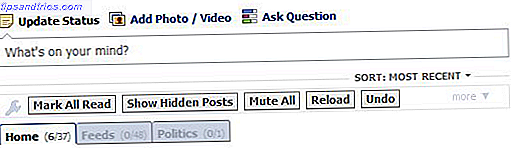Linux är ett fantastiskt operativsystemlandskap med en smattering av distributioner för alla ändamål. Det finns massor av motiv för att växla, från monetära besparingar till att lära sig nya färdigheter, och helt enkelt stödja open source-samhället.
När du växlar från Windows till Linux upphör dock vissa program att fungera korrekt. Vin är ett programkompatibilitetsskikt Kör Windows-program på Linux (eller Mac) Med WINE Kör Windows-program på Linux (eller Mac) Med WINE Read More som tillåter användare att köra Windows-appar Hur man kör Windows Apps och spel med Linuxvin Hur man kör Windows Apps & Games med Linux Wine Finns det något sätt att få Windows-programvara att fungera på Linux? Ett svar är att använda vin, men medan det kan vara mycket användbart, borde det bara vara din sista utväg. Här är varför. Läs mer om Linux eller Mac. Användning av Wine frontends som PlayOnLinux eller Vineyard förenklar väsentligt installation och körning av Windows-appar på Linux med Wine.
Lär dig allt om Vineyard, inklusive vad det är och hur man installerar det.
Vad är vingård?
Vingård är ett aggregat av bibliotek och verktyg som används för att köra Windows-program på Linux. Målet med projektet är att förenkla vinintegrationen med det fria skrivbordet. Vingården erbjuder i huvudsak ett intuitivt sätt att ställa in Wine on Linux, vilket ger utmärkt integration med GNOME-skrivbordet.
Inom vingård finns ett verktyg som kallas vingårdspreferenser för vinkonfiguration. Detta håller standardvinkonfigurationen separerad från alternativa vinkonfigurationer.
Nautilus-vin ingår också. Utvidgningen för GNOME: s standardfilhanterare möjliggör konfiguration med hjälp av egenskapsfönstret. Vineyard använder sig av Python-paketet python-vin för grunden. Därför tillåter det interaktion med vinregistret databasen. Dessutom kan du enkelt styra delar av Vin inklusive bibliotek, teman och enheter.
Så här installerar Vineyard för Linux
Först, gå över till nedladdningssidan på Vineyard-projektets webbplats. Välj från den stabila byggnaden eller byggs dagligen. Som vanligt testar dagliga byggnader versioner, och stabila byggnader är äldre iterationer.
Eftersom Vineyard kräver en PPA måste du lägga till det (se till att du är medveten om PPA-säkerhetsproblemet Linux PPA: Installation, borttagning och säkerhet Linux PPA: Installation, borttagning och säkerhet PPAs - Personliga paketarkiv - är ett sätt att installera Linux-program via terminalen. Men är de säkra att använda? Hur kan du ta bort en PPA? Och vilka är de säkraste PPA-erna till ... Läs mer). Öppna en terminal ( Ctrl + Alt + T ) och kör:
sudo sh -c 'add-apt-repository ppa:cybolic/vineyard-testing && apt update ; apt install vineyard' Alternativt, om du använder den gamla PPA, lägg till följande rad till den stabila PPA:
sudo sh -c 'add-apt-repository ppa:cybolic/ppa && apt update ; apt install vineyard' Därefter ser du ett meddelande som frågar om du vill installera den senaste versionen av Vineyard. Tryck på Enter för att fortsätta, eller Ctrl + C för att avbryta. Då kommer du att märka ett meddelande som förklarar hur mycket diskutrymme som ska användas och frågar om du vill fortsätta. Tryck på Y för att mata på, eller N för att avbryta. Eftersom vingården kräver vin är det bäst att installera beta-paketet från Wine PPA. I en kommandorad skriver du in:
sudo sh -c 'add-apt-repository ppa:ubuntu-wine/ppa && apt update ; apt install wine' 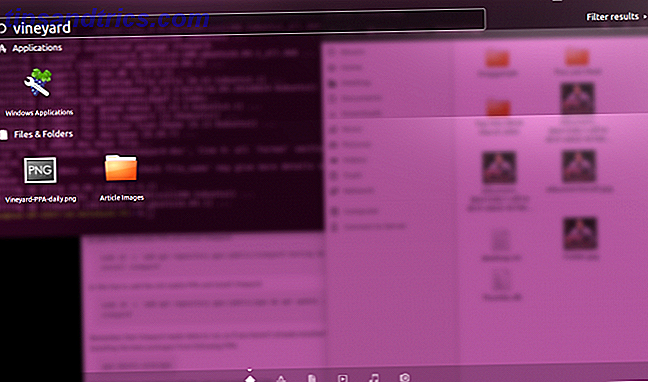
När installationen är klar visas meddelanden om hur du ställer in Vineyard.
Ställa in vingård
När Vineyard är korrekt installerat, öppna programmet. En "Vinpreferenser" -skärm visas med flera alternativ. På vänster sidofält hittar du:
- Allmän
- Utseende
- platser
- enheter
- bibliotek
- program
- Installera
- Verktyg
Under Allmänt tillåter Vineyard dig att välja Windows-versionen. Detta sträcker sig från Windows 2.0 till Windows 1o. Utseende erbjuder ytliga ändringar, som alternativ för att visa Linux-fönsterramar eller anti-aliasing. Plus, Vineyard kan du ställa in programbeteende. Du kan ställa in programfönster för att öppna i ett virtuellt skrivbord och ange skrivbordsdimensionerna.
Platser presenterar enheter och mappar för att lägga till och ta bort banor till program eller enheter. Hjärtat har Vineyard en autodetekteringsfunktionalitet.
Enheter innehåller val för video och ljud. Du kan till exempel aktivera Vertex shaders och Pixel shader-support.
Vad är snyggt är att Programmen automatiskt tar in Windows-appar som tidigare installerats. Jag laddade Westwoods 1997 Blade Runner PC-spel i Vin med PlayOnLinux, liksom Mp3Tag för att hantera min musiksamling. Medan vingård automatiskt listade några program som MP3Tag, misslyckades det med att lista andra som Blade Runner . Lyckligtvis kunde jag enkelt lägga till det på Vineyard. Jag klickade helt enkelt på Lägg till olistat program . Sedan navigerade jag till Blade Runner EXE-filen i min PlayOnLinux-katalog. På några få sekunder spelade jag cyberpunk noir-pärlan i ett PC-spel i Vineyard.
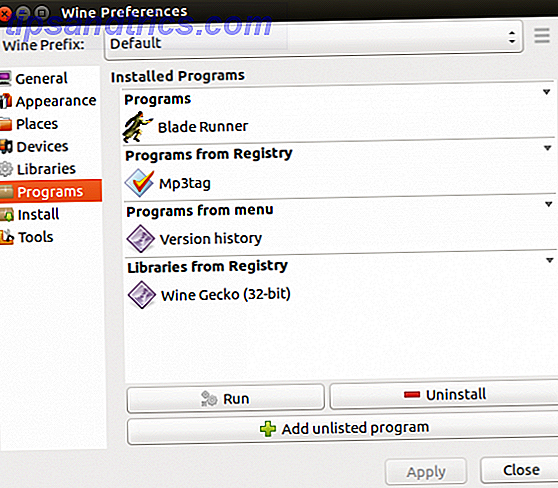
Under fliken Installera hittar du en lista med Windows-apparater som är redo att installeras direkt från Vineyard, ingen nedladdning är nödvändig. Med några klick laddar jag upp Steam-versionen av Windows. Även om det finns många inbyggda Linux-spel Linux Gaming, en översikt: Vad du kan och kan inte förvänta dig om Linux-spel, en översikt: Vad du kan och inte kan förvänta dig Även om stationär Linux kan vara en frestande plattform finns det en sak som stannar mycket av människor från att göra steget: PC-spel. Gilla det eller inte, är Windows den de facto plattformen för PC-spel .... Läs mer och en Linux Steam installer Använda Wine för att spela spel på Linux? Här är varför du borde byta till ånga just nu med hjälp av vin att spela spel på Linux? Här är varför du borde byta till ånga just nu Under de senaste månaderna har Steam fått mycket uppmärksamhet. Inte nödvändigtvis på grund av de spel som den har bärit, men på grund av sitt växande stöd av olika operativsystem. Om ... Läs mer, det enda sättet att spela Windows Steam-spel på Linux är med Windows-klienten.
Använda Vineyard Project
Förfriskande, Vineyard är chockerande enkel att använda. Lägg bara till PPA, följ de få anvisningarna för att installera programmet och öppna det. Du kommer att köra Windows-appar på Linux på nolltid. Jag uppskattar hur Vineyard ger kompatibilitet med tidigare installerade program. Ursprungligen var jag oroad över att jag skulle behöva sloga igenom den hårda processen att länka till Windows-program som laddades med PlayOnLinux. Men Vineyard lyckades hitta de flesta av mina redan installerade program.
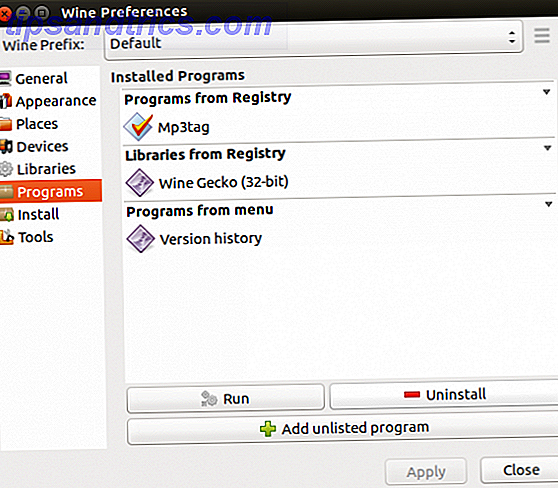
Gränssnittet sportar dock inte den fräscha fanen av PlayOnLinux. Medan POL presenterar en snygg databas med program för att siktas igenom, är Vineyard pretty barebones. Beviljas, PlayOnLinux är inte precis ögonsocker. Ändå är det bra att ha en konkret lista för att sortera igenom. Yet Vineyard tar en minimalistisk inställning. Medan dess konfigurationsalternativ är rikligt, är gränssnittet inte rörigt.
Ska du prova vingård?
Efter installationen av Vineyard rekommenderar jag definitivt att prova om du vill köra Windows-appar på Linux. Även om jag hade Wine preinstalled, utvidgar installationsprocessen något, även med att lägga till det lilla steget. Dessutom fungerar vingården helt enkelt riktigt bra. Jag tycker att det är kompatibelt med befintlig programvara som PlayOnLinux, som aggregerar tidigare laddade Windows-program. Det är en särskilt snygg funktion. Eftersom vingård spelar bra med PlayOnLinux, även om du redan har POL på din Linux-dator, är det helt värt att prova Vineyard.
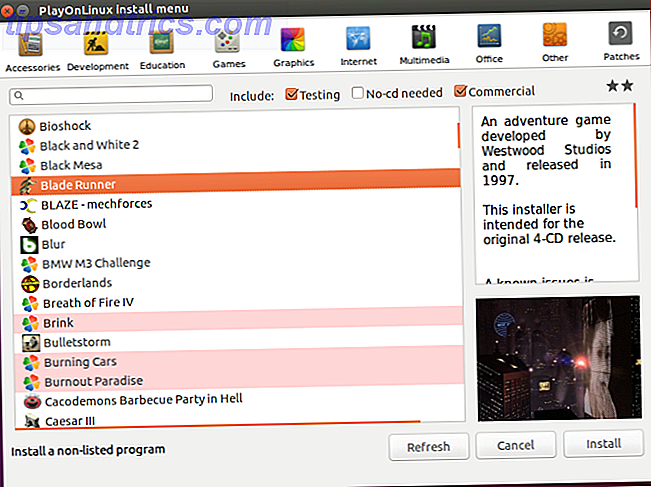
Vidare upprätthåller GitHub-användaren Cybolic en aktuell projektsida. Vineyard, som GitHub skriver upp förklarar, härleder sin inspiration från Karmic Wine Integration. I huvudsak syftar detta till att göra Vin mer användarvänligt och införliva det i Linux-skrivbordet snarare än att det verkar som en separat enhet. Sanningsviner gör det vanligt att det är fristående vibe. Det är därför som så många Linux-användare, inklusive mig, vänder sig till applikationer som förenklar installationen och användningen av Windows-appar och om du vill köra Windows-spel på Linux, är det en no-brainer.
Kör Windows Apps på Linux med lätthet
Efter att ha provat Vineyard på min Linux bärbara dator, är jag benägen att fortsätta använda den som min vinkostad av val. Eftersom det är så minimalistiskt, är gränssnittet fortfarande ryddigt och levererar fortfarande en robust funktionssats av konfigurationsalternativ.
Har du problem med dina vinprogram? Dessa felsökningssteg Vinprogram fungerar inte? Prova dessa steg Vinprogram fungerar inte? Prova dessa steg Vin ger Linux-användare möjlighet att köra Windows-programvara och kan hjälpa till med att växla operativsystem. Men det är inte så vad kan du göra för att din Windows-programvara körs i Linux? Läs mer borde hjälpa. I slutändan är Wine ett utmärkt medel för att upprätthålla kompatibilitet med en uppsjö av Windows-programvara samtidigt som du kan använda Linux-operativsystem. Från att köra viktiga arbetsprogram till retrospel Så här spelar du Retro Windows-spel på Linux Så spelar du Retro Windows-spel på Linux Det finns något som är så gott om att återkomma till ett retro-PC-spel, som att komma ikapp med en gammal vän efter många år från varandra. Men hur kan du spela klassiska Windows-spel på Linux? Läs mer, Vin är ett måste för alla som byter från Windows till Linux 5 tips som gör överföring till Linux från Windows Easy 5 tips som gör överföring till Linux från Windows Easy Det finns många anledningar att migrera från Windows till Linux. Till exempel kan Linux erbjuda en lätt miljö. Om du är trött på Windows och vill ha en förändring, ska byte till Linux vara enkelt. Läs mer, eller någon hardcore Linux-användare för den delen.
Vilka Vin frontenden rekommenderar du?


![Hur känner du dig om att vara i Facebooks Psych Experiment? [Weekly Facebook Tips]](https://www.tipsandtrics.com/img/social-media/545/how-do-you-feel-about-being-facebook-s-psych-experiment.png)